Program Outlook umożliwia wysyłanie i odbieranie wiadomości e-mail, zarządzanie kalendarzem, przechowywanie imion i nazwisk oraz numerów telefonu kontaktów, a także śledzenie zadań. Jednak nawet jeśli używasz programu Outlook każdego dnia, prawdopodobnie nie znasz wszystkich jego funkcji, które mogą pomóc Ci zwiększyć produktywność.
Zapominasz o dołączeniu pliku?
Program Outlook nie może przypomnieć o zadaniu, którego nie wprowadzono, ani o terminie, który zapomniano zapisać, ale może zapobiec wysłaniu wiadomości e-mail bez załącznika. Jeśli zredagujesz nową wiadomość e-mail i użyjesz wyrazów „załącznik” lub „załączony”, a następnie spróbujesz wysłać tę wiadomość bez dodania załącznika, program Outlook przypomni o dołączeniu pliku. Możesz zatrzymać proces wysyłania, dołączyć plik, a następnie wysłać wiadomość. Aby poznać inne ciekawe funkcje dotyczące załączników, zobacz Dołączanie plików lub wstawianie obrazów w wiadomościach e-mail programu Outlook.
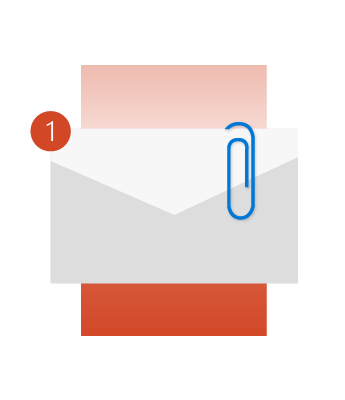
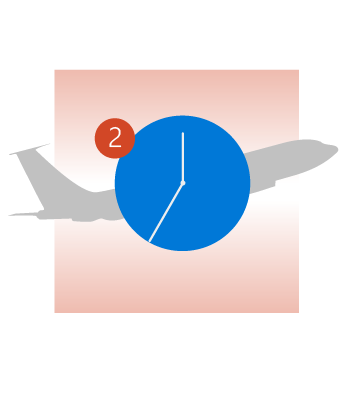
Nigdy więcej nie spóźnisz się na lot
Jeśli otrzymujesz potwierdzenia rezerwacji lotów, pokojów hotelowych lub wypożyczeń samochodów pocztą e-mail, program Outlook automatycznie doda je do kalendarza wraz z wieloma skojarzonymi informacjami, takimi jak numery potwierdzeń czy śledzenia, a nawet linki. Program Outlook niestety jeszcze nie potrafi obliczać czasu podróży na lotnisko, więc przed wyjściem z domu warto sprawdzić natężenie ruchu drogowego.
Dowiedz się, jak automatycznie dodawać zdarzenia dotyczące podróży i dostawy paczki do kalendarza.
Skup się na pracy i zignoruj konwersację
Czy zdarzyło Ci się kiedyś uczestniczyć w wątku wiadomości e-mail, który chcesz zignorować? Jeśli pracujesz w dużej firmie, ktoś mógł dodać Cię do listy dystrybucyjnej bez Twojej wiedzy. Aby poznać zabawną (i nieco bolesną) anegdotę o doświadczeniach pracowników firmy Microsoft z taką sytuacją, odwiedź blog zespołu programu Exchange. Zamiast usuwać każdą otrzymaną wiadomość w wątku możesz po prostu zignorować całą konwersację. Wszystkie wiadomości w konwersacji zostaną przeniesione do folderu Elementy usunięte, a kolejne wiadomości w tej konwersacji całkowicie ominą Twoją skrzynkę odbiorczą i trafią od razu do elementów usuniętych. Chcesz wiedzieć więcej? Zobacz Ignorowanie wszystkich wiadomości e-mail w konwersacji.
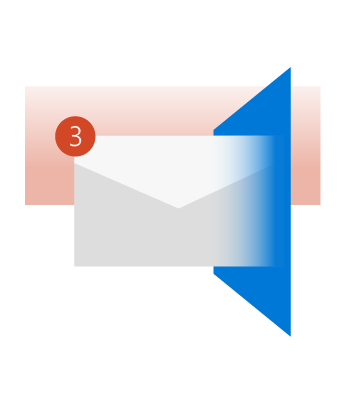
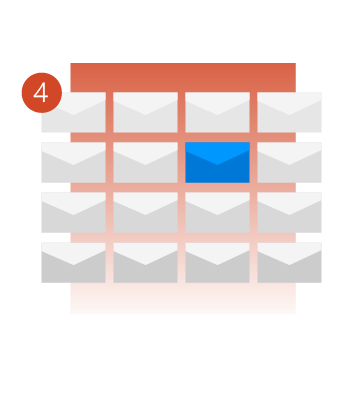
Nie martw się, że przeoczysz ważną wiadomość
Być może czekasz na ofertę pracy, kod przedsprzedaży biletów na koncert lub ważne pismo od szefa. Jednak masz też obowiązki, które uniemożliwiają wielogodzinne patrzenie się na listę wiadomości programu Outlook.
Otrzymuj alerty programu Outlook o nowych elementach, gdy przychodząca wiadomość spełnia określone kryteria. Ten alert zostanie wyświetlony przed każdą inną aplikacją, której używasz, dzięki czemu na pewno nie przegapisz tej wiadomości. Aby uzyskać więcej informacji o alertach dotyczących wiadomości, zobacz Włączanie lub wyłączanie wyskakujących alertów dotyczących nowych wiadomości.
Oczyść folder
Czy masz w swojej skrzynce odbiorczej wiele wątków z dziesiątkami lub nawet setkami wiadomości? Prawdopodobnie znaczna część tych wiadomości to niemal duplikaty. Zostały przeczytane i odpisano na nie, ale nigdy nie zostały usunięte.
Za pomocą przycisku Oczyść możesz usunąć wszystkie te wiadomości i pozostawić tylko wiadomości, które są nieprzeczytane lub zawierają unikatowe informacje. Spróbuj zrobić to teraz i przekonaj się, o ile czystsza będzie Twoja skrzynka odbiorcza. Aby uzyskać więcej informacji, zobacz Oczyszczanie folderów i konwersacji.
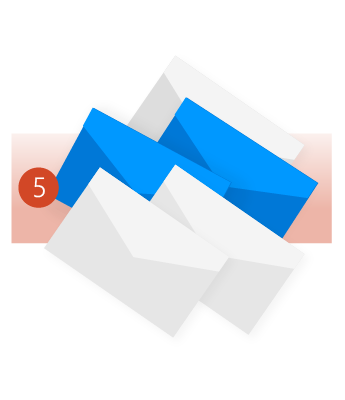
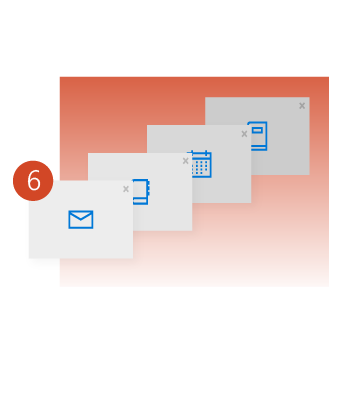
Otwórz wiele okien programu Outlook
Czy chcesz mieć możliwość szybkiego przechodzenia między skrzynką odbiorczą a kalendarzem lub wyświetlania ich obok siebie? Przełączanie się między widokami Poczta e-mail, Kontakty, Kalendarz, Zadania, Notatki, Foldery, Skróty i Dodatki jest proste. Wybierz odpowiedni przycisk w okienku nawigacji.
Jeśli chcesz otworzyć dowolną z tych opcji w nowym oknie programu Outlook, zamiast klikać lub wybierać przycisk, kliknij go prawym przyciskiem myszy. Wybierz polecenie Otwórz w nowym oknie.
@Wzmianki
Czy zdarzyło Ci się wysłać wiadomość e-mail do kilkunastu współpracowników, ale potrzebne Ci były odpowiedzi tylko od dwóch z nich? Do tej pory ich imiona i nazwiska prawdopodobnie wyróżniano przy użyciu efektów tekstowych, takich jak pogrubienie czy podkreślenie lub jaskrawe kolory czcionki. Teraz masz jeszcze jedną opcję.
Wpisz znak @ przed imieniem i nazwiskiem, a spowoduje to wykonanie kilku czynności.
-
Imię i nazwisko danej osoby zostanie automatycznie dodane do wiersza „Do” wiadomości e-mail.
-
Imię i nazwisko danej osoby zostanie wyróżnione w treści wiadomości.
-
Gdy wiadomość dotrze do skrzynki odbiorczej danej osoby, zobaczy ona symbol @ na liście wiadomości, który oznacza, że wzmiankowano ją z imienia i nazwiska.
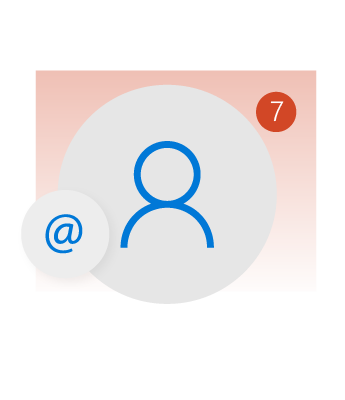
Chcesz podzielić się wskazówką?
Jedną z najciekawszych cech programu Outlook są jego ogromne możliwości. Od zarządzania kontaktami, poprzez tworzenie i przypisywanie zadań, aż po drukowanie pięknych etykiet wysyłkowych i zarządzanie cyfrowym harmonogramem — program Outlook poradzi sobie ze wszystkim. Jesteśmy pewni, że masz własne porady i wskazówki, którymi możesz się podzielić z nami i całym światem. Zostaw nam komentarz i opisz w nim najciekawszą według Ciebie funkcję programu Outlook.
Jeśli chcesz otworzyć dowolną z tych opcji w nowym oknie programu Outlook, zamiast klikać lub wybierać przycisk, kliknij go prawym przyciskiem myszy. Wybierz polecenie Otwórz w nowym oknie.










